Cách kết nối internet cho tivi Sony Bravia 2012 + đời mới 3 phút
Hướng dẫn cách kết nối internet cho tivi Sony Bravia 2012 không hỗ trợ Wi-Fi và các đời mới chỉ trong 3 phút, nhanh chóng, dễ hiểu, hiệu quả.

Tivi Sony Bravia luôn là một trong những lựa chọn hàng đầu của người tiêu dùng nhờ chất lượng hình ảnh tuyệt vời và các tính năng thông minh. Tuy nhiên, việc cách kết nối internet cho tivi Sony Bravia 2012 là yếu tố quan trọng để phát huy tối đa hiệu quả của tivi, đặc biệt là với các dòng đời 2012 không hỗ trợ Wi-Fi hoặc các đời mới có khả năng kết nối không dây. Bài viết này Điện máy Htech sẽ hướng dẫn bạn chi tiết cách kết nối internet cho từng dòng tivi Sony Bravia chỉ trong 3 phút.
1. Hướng dẫn cách kết nối internet cho tivi Sony Bravia đời 2012 không hỗ trợ wifi
Đối với các dòng tivi Sony Bravia đời 2012, việc không hỗ trợ Wi-Fi là một hạn chế nhỏ. Tuy nhiên, bạn vẫn có cách kết nối internet cho tivi Sony Bravia 2012 dễ dàng thông qua cổng LAN. Dưới đây chúng tôi sẽ hướng dẫn chi tiết từng bước để bạn có thể sử dụng tivi internet Sony mà không gặp khó khăn.
Bước 1: Kiểm tra tính năng hỗ trợ kết nối mạng của tivi Sony Bravia
Tivi Sony Bravia đời 2012 thường không được trang bị kết nối Wi-Fi nhưng hỗ trợ cổng LAN. Điều này khác biệt với các dòng tivi như tivi Sharp hoặc tivi Asanzo, vốn chỉ có các cổng cơ bản mà không hỗ trợ mạng LAN trực tiếp. Để thực hiện cách kết nối internet cho tivi Sony Bravia 2012, hãy tìm cổng Ethernet (LAN) phía sau tivi và đảm bảo cáp mạng có sẵn.
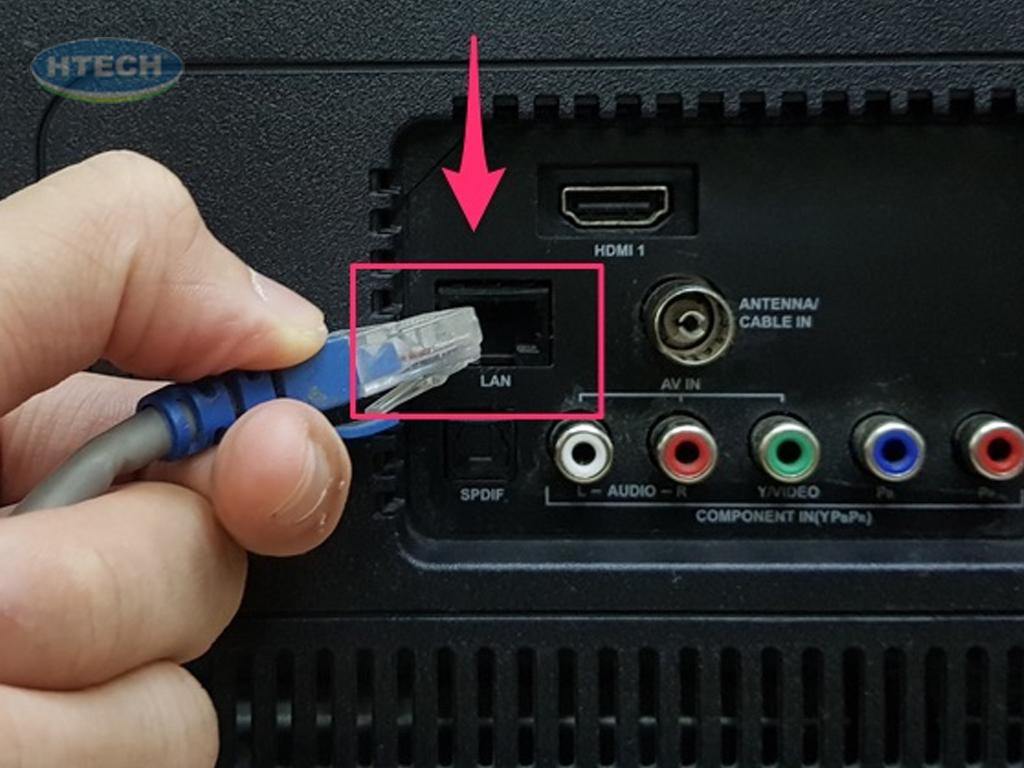
Bước 2: Kết nối internet qua cổng LAN
Kết nối cáp mạng từ router trực tiếp vào cổng LAN trên tivi Sony Bravia. Sau đó, vào phần Cài đặt mạng trên tivi và chọn Kết nối có dây. Các dòng tivi Panasonic hoặc tivi casper đôi khi có quy trình phức tạp hơn, trong khi cách kết nối internet cho tivi Sony Bravia 2012 đảm bảo giao diện trực quan, dễ sử dụng.

Bước 3: Lỗi kết nối mạng LAN thường gặp trên tivi Sony và cách khắc phục
Nếu tivi không nhận mạng, hãy kiểm tra lại cáp mạng, router, và cài đặt IP. Các lỗi phổ biến như Không nhận IP hoặc Kết nối bị gián đoạn thường do router hoặc cáp bị lỗi. Cách kết nối internet cho tivi Sony Bravia 2012 thường cho phép đặt IP thủ công, điều mà các dòng tivi Asanzo hoặc tivi sharp đời cũ không hỗ trợ.
2. Hướng dẫn cách kết nối internet cho tivi Sony Bravia đời mới có hỗ trợ wifi
Khác với cách kết nối internet cho tivi Sony Bravia 2012, tivi Sony Bravia đời mới với khả năng kết nối Wi-Fi mang lại sự tiện lợi tối đa cho người dùng. Bạn chỉ cần vài thao tác đơn giản để truy cập mạng và sử dụng các tính năng thông minh. Dưới đây Htech sẽ giúp bạn cách sử dụng tivi sony internet nhanh chóng và hiệu quả.
Bước 1: Kiểm tra điều kiện kết nối Wi-Fi
Khác một chút với cách kết nối internet cho tivi Sony Bravia 2012, trước khi bắt đầu, hãy đảm bảo tivi của bạn ở trong vùng phủ sóng Wi-Fi và mạng không bị gián đoạn. Các dòng tivi màn hình phẳng Sony Bravia đời mới thường hỗ trợ băng tần 5 GHz, giúp giảm nhiễu và tăng tốc độ kết nối, vượt trội hơn so với các dòng tivi Asanzo hoặc tivi Casper vốn chỉ hỗ trợ băng tần 2.4 GHz.
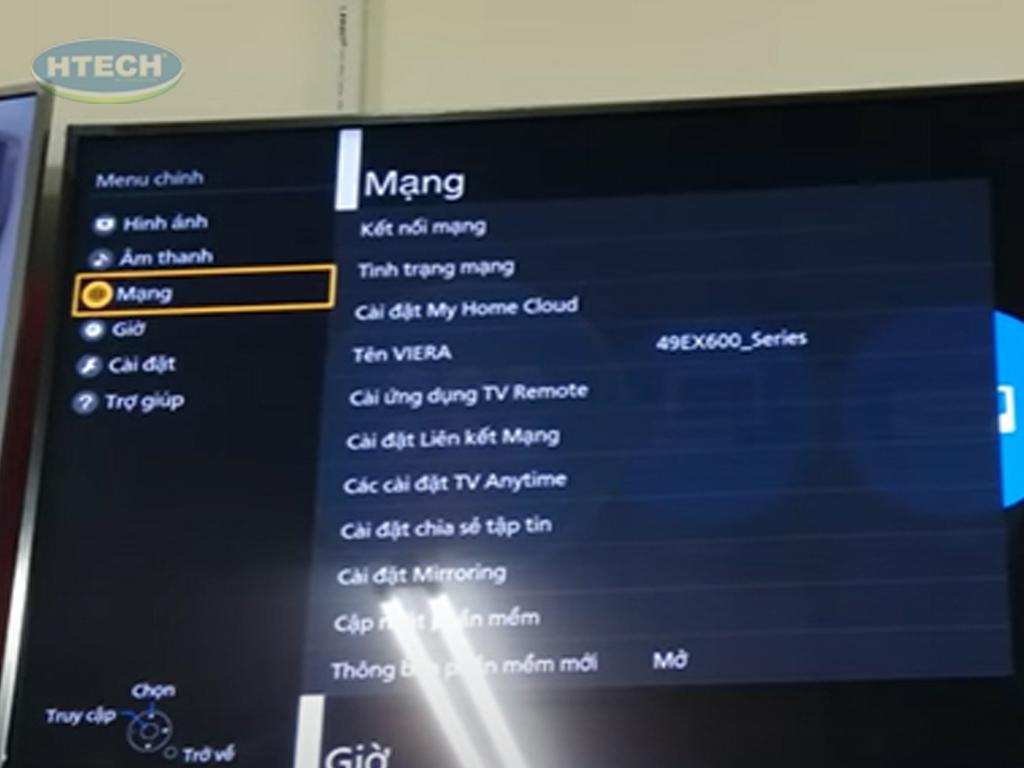
Bước 2: Kết nối Wi-Fi trên tivi Sony Bravia
- Vào menu Cài đặt trên internet tivi sony 4k 49 inch kd 49x7000e hoặc nhấn nút Menu trên điều khiển tivi Sony.
- Chọn Mạng > Wi-Fi.
- Chọn mạng Wi-Fi của bạn và nhập mật khẩu.
- Nhấn Kết nối và đợi tivi xác nhận kết nối thành công.
So với các thương hiệu như tivi Sharp hay tivi Panasonic, giao diện tivi thông minh Sony Bravia thân thiện và dễ thao tác hơn, giúp người dùng tiết kiệm thời gian.
Bước 3: Kiểm tra kết nối và sử dụng các ứng dụng thông minh
Sau khi kết nối thành công, bạn có thể truy cập ứng dụng YouTube, Netflix, hoặc cài đặt thêm ứng dụng từ Google Play Store. Smart tivi Sony Bravia đảm bảo khả năng xử lý mượt mà, ít gặp tình trạng giật lag như một số dòng tivi giá rẻ.
3. Những lưu ý khi kết nối internet cho tivi Sony Bravia
Cách kết nối internet cho tivi Sony Bravia 2012 không chỉ dừng lại ở việc thiết lập ban đầu mà còn cần duy trì hiệu suất ổn định trong quá trình sử dụng. Dưới đây là những lưu ý quan trọng để bạn có trải nghiệm tốt nhất khi sử dụng tivi Sony Bravia cả đời mới và đời cũ.
3.1. Kiểm tra tốc độ mạng để đảm bảo tivi Sony hoạt động ổn định
Khi thực hiện cách kết nối internet cho tivi Sony Bravia 2012 bạn cần quan tâm tới tốc độ mạng tối thiểu để xem video trực tuyến mượt mà là 5 Mbps. Bạn có thể sử dụng ứng dụng kiểm tra tốc độ ngay trên tivi. So với các dòng tivi Samsung hoặc tivi Sharp 55 inch, tivi Sony 55 inch có khả năng điều chỉnh tự động để tối ưu hóa kết nối ngay cả khi tốc độ mạng thấp.
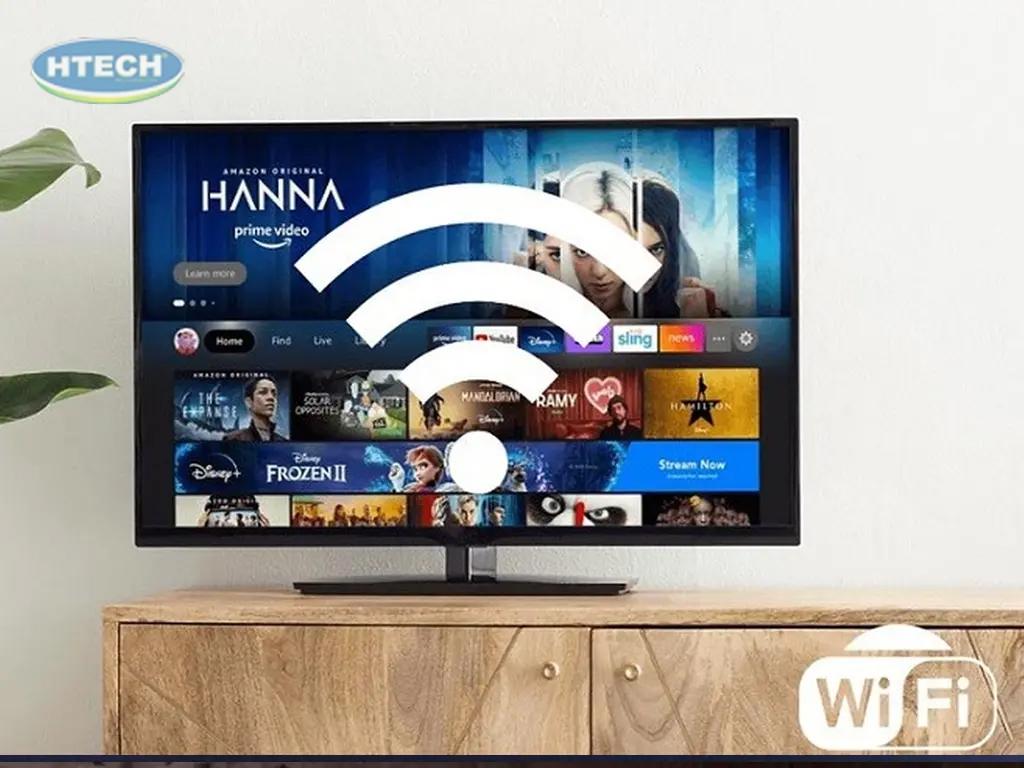
3.2. Đảm bảo firmware tivi Sony luôn được cập nhật mới nhất
Khi thực hiện cách kết nối internet cho tivi Sony Bravia 2012 bạn cần câp nhật Firmware mới nhất giúp tivi hoạt động ổn định và giảm thiểu lỗi kết nối mạng. Tivi Sony hỗ trợ cập nhật tự động qua internet, trong khi một số dòng như tivi LG hoặc tivi Asanzo yêu cầu người dùng tải firmware và cài đặt thủ công.

3.3. Sử dụng thiết bị hỗ trợ (bộ mở rộng Wi-Fi) khi tín hiệu yếu
Nếu tivi đặt xa router, bạn nên sử dụng bộ mở rộng Wi-Fi để cải thiện tín hiệu. Sony Bravia có khả năng tương thích tốt với hầu hết các thiết bị mở rộng, đảm bảo tốc độ kết nối không bị ảnh hưởng. Điều này mang lại lợi thế lớn hơn so với tivi TCL hoặc tivi Panasonic, vốn dễ gặp sự cố khi kết nối qua thiết bị này.

Cách kết nối internet cho tivi sony bravia 2012 hay đời mới, không quá phức tạp nếu bạn làm theo các bước hướng dẫn trên. Với giao diện thân thiện, khả năng kết nối ổn định và hiệu suất vượt trội, tivi Sony Bravia luôn mang lại trải nghiệm sử dụng mượt mà hơn nhiều dòng tivi khác. Hãy dành 3 phút để thực hiện các bước cài đặt, và bạn sẽ tận hưởng trọn vẹn những tính năng thông minh của dòng tivi cao cấp này.
